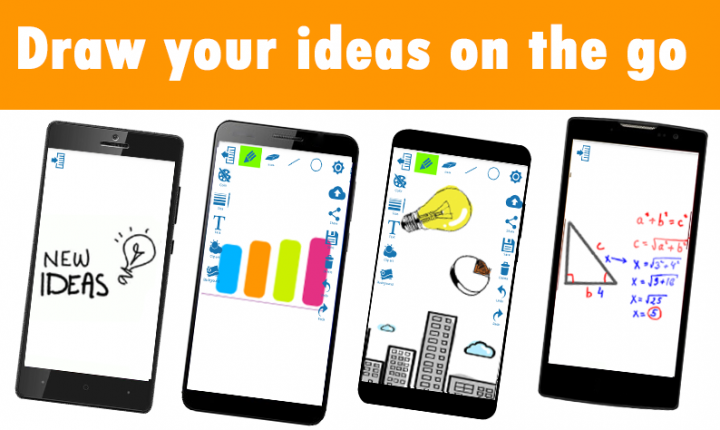Kako tovarniško ponastaviti svoj MacBook Air - popolnoma pojasnjeno
Ponastavitev na tovarniške nastavitve v računalniku MacBook ali Mac lahko reši veliko težav z macOS in je zelo pomembna. Če prodajate. Tu je postopek ponastavitve Mac-a, ne glede na to, ali gre za iMac, Mac mini ali MacBook. Ta vadnica vključuje tudi metodo macOS Catalina za brisanje nove particije Macintosh HD-Data, ki jo boste morali storiti, če preprodajate ali želite čisto namestiti. No, v članku bomo govorili o tem, kako tovarniško ponastaviti svoj MacBook Air - popolnoma pojasnjeno. Začnimo.
Če ste se odločili prodati svoj MacBook Air nekomu drugemu, bo ponastavitev na tovarniške nastavitve zagotovila, da bodo vsi vaši zasebni in osebni podatki izbrisani. Poskrbite, da se lahko drug uporabnik prijavi in začne uporabljati vaš prejšnji MacBook Air, prav tako je pomembno za ocene prodajalcev. In odpravlja težave pri odstranjevanju vaših podatkov po zaključeni transakciji.
Z varnostnim kopiranjem vašega MacBook Air s Time Machineom in ponastavite MacBook Air na tovarniške nastavitve. Vaša naprava bo imela občutek, kot da ste jo prvič odstranili.
Ko je na voljo macOS Mojave, je pravi čas, da računalnik posodobite in dobro deluje. Mojave je poln novih izboljšav in sistemskih sprememb, zaradi katerih bo vaš Air dobro deloval tudi v prihodnjih letih. Vendar ne pozabite, da je macOS Mojave združljiv samo z MacBook Airs, ki so bili izdelani po sredini leta 2012.
Če niste seznanjeni s postopkom ponastavitve tovarniških nastavitev na vašem MacBook Air. Sledite spodnjim korakom, da zagotovite varnostno kopijo vseh svojih podatkov in ponastavitev pravilno.
Varnostno kopirajte podatke s časovnim strojem
Apple resnično olajša varnostno kopiranje podatkov na vašem MacBook Air. Časovni stroj in zunanji trdi disk vam omogočata varnostno kopiranje vseh dokumentov, aplikacij in vseh drugih pomembnih informacij.
Ko imate pogon priključen na računalnik in ste pripravljeni za uporabo. Nato odprite Časovni stroj na vašem Macu.
To je dostopno prek Vzletna ploščad ( zaganjalnik aplikacij Mac ) ali tako, da tapnete ikono menija Apple in izberete Sistemske nastavitve. A in nato kliknite na Časovni stroj možnost.
miška star wars battlefront 2 se ne pojavi
Tu bodo prikazane nekatere splošne informacije o Časovni stroj, vključno s tem, kdaj in katere podatke varnostno kopira. Če ne nameravate trdega diska ves čas povezati s svojim MacBook Air, lahko tudi z enkratnim varnostnim kopiranjem Časovni stroj.
najboljši dodatek nfl za kodi
Z miško kliknite Izberite Backup Disk, in na seznamu naprav, povezanih z računalnikom, izberite trdi disk. Klikni Uporabi disk, in vaš trdi disk bo shranjen kot rezervni pogon Time Machine.
Ko je vaš časovni stroj nastavljen, bo macOS varnostno kopiral vsaka štiriindvajset ur, da se prepriča. Da imate vedno na voljo posodobljeno varnostno kopijo, če boste kdaj morali obnoviti svoj Macbook Air. Seveda, ker načrtujemo popolno ponastavitev prenosnika. Prav tako lahko kadar koli izberete prisilno varnostno kopiranje z naslovom v Časovni stroj meni in tapkanje Varnostno kopirajte zdaj.
Nadalje
Izberete lahko tudi kaj Časovni stroj varnostne kopije samo pritisnite Opcije' na dnu menija Časovni stroj znotraj Sistemske nastavitve. Glede na število datotek v vaši napravi lahko traja nekaj časa.
Če želite na novo namestiti macOS, ne da bi prenašali vse aplikacije, nameščene v računalniku. Pojdite v meni z možnostmi, da nadzirate, kaj je in kaj ni varnostno kopirano.
Ko končate varnostno kopiranje, pred odklopom pogona varno odstranite pogon iz MacBook Air.
Če želite pravilno odstraniti zunanji trdi disk: Odprite Finder in tapnite ime naprave. Kliknite ikono ‘Eject’ (puščica s črto spodaj). Če vam MacBook ne dovoli, da izvedete to nalogo. Verjetno varnostno kopiranje ni popolno ali pa druga aplikacija še vedno uporablja vaš zunanji trdi disk.
Tovarniško ponastavite svoj MacBook Air
Ko varnostno kopirate svoje uporabniške podatke v Time Machine ali varnostno kopijo po svoji izbiri. Potem je čas, da Macbook Air ponastavite na tovarniške nastavitve. Ta postopek vam lahko pomaga rešiti večino napak in težav z vašim Macbookom. To vključuje tudi težave z upočasnjevanjem in zamrznitvijo aplikacij.
Ponastavitev bo na splošno povečala hitrost vaše naprave na tisto, ki je bila, ko ste prvič postavili napravo v prvotno stanje. Ponastavitev na tovarniške nastavitve je prav tako potreben postopek, če želite prodati svoj MacBook Air. Da bi odstranili vse uporabniške podatke, ki so ostali v računalniku.
macOS ima vgrajen pripomoček za obnovitveni disk, ki vam pomaga izbrisati in znova namestiti operacijski sistem. Da ga lahko znova naložite iz zagonskega zaslona v računalniku Mac.
MacOS Mojave lahko prenesete tudi iz trgovine Mac App Store v svojo napravo. Iz datoteke za prenos ustvarite zagonski pogon USB. Navodila za to najdete tukaj. Za zdaj pa bomo preučili, kako ponastaviti MacBook Air z zagonskega zaslona v napravi. Upoštevajte tudi to to zahteva aktivno internetno povezavo.
Več
Za začetek pritisnite na ikono Apple v zgornjem levem kotu zaslona vašega MacBook-a. Izberite Ponovni zagon v spustnem meniju in bodite pripravljeni pritisniti nekaj tipk na tipkovnici.
Ko se na zaslonu vašega MacBook Aira znova prikaže logotip Apple, pritisnite in držite ‘Command + R’ na tipkovnici. Ne spustite teh tipk, dokler ne vidite macOS „Pripomočki“ na zaslonu.
Ko se prikaže to okno, lahko sprostite ‘Command + R’ tipke na tipkovnici. Tukaj boste videli različne možnosti izbire, kot je prikazano zgoraj. Če želite znova namestiti macOS prek trenutnega datotečnega sistema, kliknite Ponovna namestitev macOS.
Če želite napravo ponastaviti na tovarniške nastavitve, kliknite Disk Utility na dnu seznama.
kako videti velikost datoteke v google pogonu -
Znova namestite macOS na svoj Macbook Air
Zdaj se vaš na novo ponastavljeni MacBook Air začne z izstopom iz Disk Utility z izbiro Disk Utility, potem Prenehati.
To vas bo vrnilo nazaj v macOS Utilities ' zaslon, ki smo ga uporabljali prej. Tokrat na tem seznamu izberite Ponovna namestitev macOS.
Ker so bile vaše datoteke, aplikacije in drugi uporabniški podatki že izbrisani iz vašega sistema. Ta možnost bo preprosto namestila novo različico macOS na vaš trdi disk.
To bo odprlo namestitveni program macOS, ki vas bo vodil skozi ponovno namestitev najnovejše različice macOS-a neposredno na vaš MacBook Air.
Nato vas bo namestitveni program pozval, da izberete disk, na katerega želite namestiti sistem (spet ima večina MacBook Airs v svoje sisteme vgrajen le en pomnilniški pogon. Dokler osebno ne dodate drugega, zato izberite privzeti pogon).
Ko tapnete Namesti, boste morda pozvani, da dovolite nekatera dovoljenja, nato pa bo računalnik začel prenašati macOS. Ta prenos bo trajal nekaj časa, še posebej, če imate počasnejšo internetno povezavo. Bodite potrpežljivi, ko je vnovična namestitev končana. To lahko traja nekaj ur, zato si zagotovite čas za ponovni zagon sistema in vrnitev v službo.
Več
Ko se macOS konča s prenosom, boste morda morali namestitev zagnati ročno, tako da sprejmete namestitev v računalniku. Ko prenosnik konča namestitev operacijskega sistema. Samodejno se mora znova zagnati in zagnati na pozdravnem zaslonu macOS. Poziv k zagonu novega računa v sistemu in nastavitvi sistema.
kaj pomeni pmsl
Če načrtujete prodajo prenosnega računalnika, lahko napravo tukaj bolj ali manj izklopite - vaš MacBook Air je bil vrnjen v tovarniško stanje in je varno odposlan za drugega uporabnika. To kupcu tudi preprečuje dostop do vaših osebnih ali zasebnih podatkov.
Obnovitev varnostne kopije časovnega stroja
Ko končate z nastavitvijo preoblikovanega Maca. Nato boste morali obnoviti datoteke, ki ste jih shranili na zunanji trdi disk s pomočjo Časovni stroj rezerva. Časovni stroj omogoča enostavno obnovitev iz katere koli shranjene varnostne kopije v napravi. To vključuje izvajanje tega dejanja na novo formatiranih računalnikih. Tukaj je opisano, kako to storiti.
- Začnite z odpiranjem Časovni stroj, bodisi iz priklopne postaje ali, če ste odstranili bližnjico iz priklopne postaje, tako da v menijski vrstici na vrhu zaslona kliknete ikono Apple in izberete System Preferences. In nato izberite Time Machine.
- Z zunanjim trdim diskom, priključenim na MacBook Air, lahko uporabiš Časovni stroj brskati po datotekah in najti, kaj želite obnoviti. Časovnica na desni strani zaslona vašega MacBook-a bo prikazala datum in uro vsake varnostne kopije, tako da boste lahko drsali po seznamu in našli pravilno ali najnovejšo varnostno kopijo, iz katere lahko obnovite.
Nadalje
Ko izberete datoteko ali datoteke, lahko pritisnete gumb za obnovitev, da jih obnovite nazaj v svojo napravo. Če želite predogled datoteke. Nato izberite določeno datoteko in se na tipkovnici dotaknite tipke preslednice.
Če pa želite obnoviti vse iz svojega Časovni stroj varnostno kopijo, lahko uporabite isti zaslon za obnovitev macOS, ki smo ga uporabili prej v tem priročniku, za formatiranje in ponovno namestitev macOS.
Preprosto pritisnite »Restart« v napravi v logotipu Apple, počakajte, da se naprava ponovno vklopi in na tipkovnici pridržite tipko »Command + R«, ko se na zaslonu prikaže ikona Apple.
Ko se vrnete na zaslon macOS 'Utilities', izberite Obnovi iz pripomočka za disk, in sledite navodilom na zaslonu, da obnovite varnostno kopirane aplikacije in datoteke v računalnik.
Napaka pri obnavljanju
Čeprav tega ne boste želeli redno početi, je presenetljivo, kako lahko s preprosto namestitvijo vaš starajoči se Mac znova počuti povsem novega. Da bo MacBook Air nemoteno deloval, to ponastavitev opravite vsakih nekaj let.
Če naletite na kakršne koli težave pri restavraciji, se obrnite na Apple Support. Nekateri uporabniki so poročali o Brez vstopa v vrečo vsakič, ko poskušate obnoviti starejšo programsko opremo. Če se to zgodi; vaš MacBook Air ima težave s povezovanjem z App Store in zato ne more znova namestiti macOS.
Prepričali se boste, da je vaš MacBook Air povezan z močnim wifi virom. Uporabniki so poročali, da javni wifi ne bo dovolil restavraciji MacBook.
Zaključek
No, to je bilo vse Ljudje! Upam, da vam je ta članek všeč in da vam je v pomoč. Tudi če imate dodatna vprašanja v zvezi s tem člankom. Potem nam to sporočite v spodnjem oddelku za komentarje. V kratkem se vam bomo oglasili.
terarij tv stalno medpomnjenje
Imej lep dan!
Glej tudi: Nekatere datoteke se v programu Finder ne prikažejo - zakaj